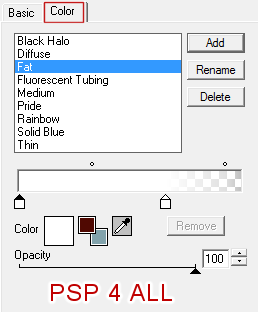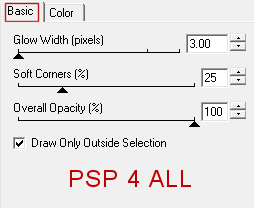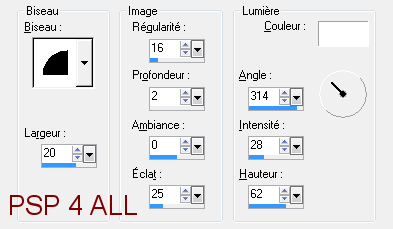Vous pouvez faire ce que vous voulez de votre résultat : signatures avec nom, "extras" ou papiers, websets. Donnez les crédits nécessaires et pour le tutoriel à : Martine (lien à http://chezmartine.com) pour PSP 4 ALL (lien à http://psp4all.com).
 Le scrapkit : GS-Winter_Blues offert par Amy de Gimptastic Scraps - A télécharger ici. Winter Word Art : Freebies by Pippi - Télécharger ici. Plugins : Eye Candy 4000 > Gradient Glow. Police : Pixelette pour les crédits, Impact et A&S Black Swan. Snow : Télécharger ici. Vous pouvez télécharger mon E-Book qui vous permettra de travailler sans être connecté. ETAPE 1 : Elements et Tube Ouvrir une image transparente 750x650 dans PSP. Ajouter un calque et remplir de blanc. Copier coller le wordart en nouveau calque, le mettre vers le haut. Colorer avec une couleur de votre tube. J'ai mis la Teinte à 142 et la Saturation à 187. Mettre l'opacité de ce calque sur 56. Dupliquer et déplacer la copie vers le bas. HeartScatter - En haut et à droite. Coloriser comme avant. Ajouter une ombre portée.
Frame3 - Coloriser comme avant. Même ombre portée. Avec l'outil Lasso, tracer une sélection le long de la bordure intérieure de votre Frame3, copier coller votre tube en nouveau calque. Sélections > Inverser. Supprimer. Déplacer le calque tube pour le mettre sous Frame3. Snow - A gauche et en bas du Frame3. Dupliquer ce calque. Image > Miroir. Ajouter la même ombre portée sur les 2 calques. Snowflake 2 - 35%. A gauche. Snowflake 1 - 25% A droite. Ombre portée :
Leaf1 - Image > Miroir. Mettre à gauche.
Leaf3. A droite. Même ombre portée. Branch2 - Image > Miroir. A droite. Même ombre portée. Leaf4. A gauche. Même ombre portée. Bubble - A gauche.
Berries - A droite. Rotation à droite de 90°. Ombre portée mais changer l'opacité. Remettre à 30. Branch - A droite. Même ombre portée avec l'opacité à 30. Rose - A droite. Même ombre portée. Bird - A droite. Même ombre portée. Snowball - A gauche. Même ombre portée. Snowball - à 75%. Même ombre portée. Bow3 - Coloriser. Teinte à 146 et Saturation à 142. Rotation à droite de 10°. Même ombre portée. Deco1 - 85%. Même ombre portée. ETAPE 2 : Texte et Crédits Texte - Snow avec la police Impact en bleu. Opacité à 56. Ajouter un Eye Candy 4000 > Gradient Glow.
Et une ombre portée.
Queen avec la police Black Swan en bleu. Appliquer un biseautage intérieur
Puis le même Gradient Glow et la même ombre portée. Crédits : avec la police Pixelette ou autre petite police pixels. --------------- ETAPE 3 : Animation Se mettre sur le calque Frame3 et avec l'outil Lasso, tracer une sélection tout autour du cadre le long de la bordure intérieure. Fermer le calque Frame3 et fermer tous les calques au-dessus. Fermer le fond en blanc. Fusionner visible tous les autres calques et renommer ce calque Sous la Neige. Fermer ce calque. Ouvrir tous les autres calques sauf le fond blanc et le calque Sous la Neige et fusionner visible. Renommer Au-dessus de la Neige. Ouvrir le fichier Snow Dans PSP. Cliquer sur Image > Redimensionner et mettre la Largeur et la Hauteur à 125%. Activer le Frame1. Copier coller en nouveau calque sur votre résultat, au-dessus du calque Sous la neige. Renommer ce nouveau calque Neige1. Revenir sur l'Image Snow. Cliquer sur le Frame2. Copier coller juste au-dessus de Neige1. Renommer ce calque Neige2. Répéter de façon à avoir tous les frames de l'image Snow copier en nouveaux calques sur votre résultat. Cliquer Sur Sélections > Inverser et activer tous les calques Neige, les uns après les autres et à chaque fois, cliquer sur Supprimer. Sélections > Désélectionner tout. Fermer tous les calques Neige sauf le calque Neige1. S'assurer que ces calques sont ouverts : le calque Sous la Neige, le calque Neige1 et le calque Au-dessus de la Neige. Fusionner visible et copier coller cette image fusionnée dans Animation Shop. Retour dans PSP. Cliquer sur Annuler la dernière commande et fermer Neige1. Ouvrir Neige2. Fusionner visible. Copier coller cette image dans AS après l'image active. Retour dans PSP. Cliquer sur Annuler la dernière commande et fermer Neige2. Ouvrir Neige3. Fusionner visible. Copier coller cette image dans AS après l'image active. Et répéter. Utiliser tous les calques Neige jusqu'à avoir 10 images dans Animation Shop. --------------- Le fichier est lourd alors je l'ai réduit. Edition > Sélectionner tout. Animation > Alléger l'animation. Dans la fenêtre, supprimer une image toutes les 3 images. Il doit vous rester 7 images. Répéter et supprimer une image toutes les 3 et maintenant il reste 5 images. Changer la vitesse. J'ai mis 18. --------------- Cliquer sur Animation > Propriétés de l'animation et mettre blanc. Cliquer sur Fichier > Assistant d'optimisation et enregistrer votre travail au format gif. Martine 15 janvier 2014 Si vous avez des questions, n'hésitez pas à me contacter. |